
Du trenger ikke å være en nerd for å gjøre noe bilde til blyanttegning. Med gratisverktøyet GIMP kan du enkelt slå hvilket som helst bilde til blyanttegning. Slik gjør du det.
Først og fremst last ned og installer GIMP, den kraftigste gratis bildeditoren på denne planeten.
Nå er det bare å følge disse enkle trinnene.
Trinn 1 - Åpne GIMP og klikk deretter på fil -> Åpne for å importere bildet til verktøyet.
Steg 2 - Trykk CTRL + L for å åpne lagvinduet til høyre.
Alternativt kan du klikke på Windows -> Dokkbare dialoger -> Lag.
Trinn 3 - Lag nå to dupliserte lag ved å klikke på ikonet som vist to ganger.
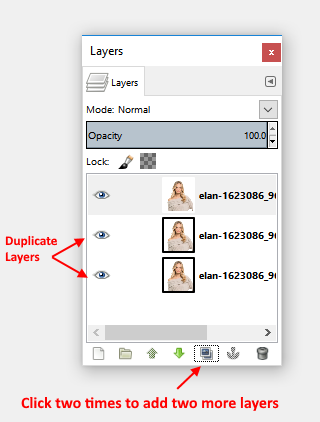
Trinn 4 - Klikk på det første laget for å velge det, og klikk deretter Farger -> Fargemetning.
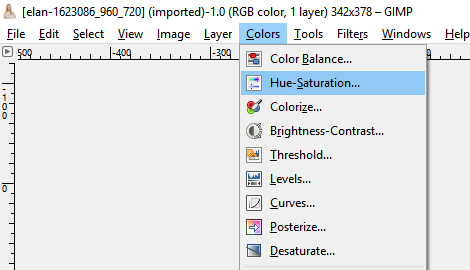
Trinn 5 - Dra deretter metningsglidebryteren til -100 som vist og trykk OK.
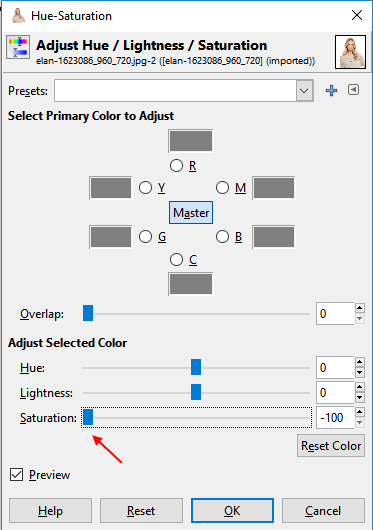
Trinn 6 - Velg deretter det første laget og endre modus fra normal til metning fra rullegardinmenyen.
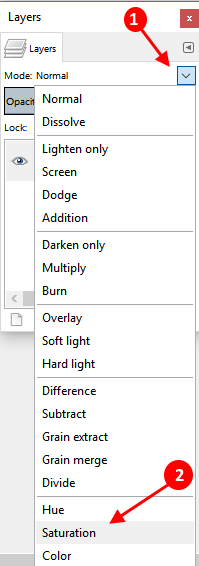
Trinn 7 - Klikk nå og velg det andre laget.

og endre deretter modus til dukke.

Trinn 8 - Velg nå Farger -> Inverter

Trinn 9 - Gå til Filtre -> Uklarhet -> Gaussisk uskarphet.
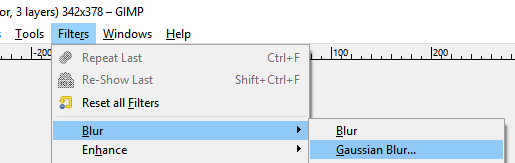
og velg radius til ønsket nivå.

Tips: - Bildeappløsningen min var 327 * 230, og jeg velger 10 som uskarphetsradius i både horisontale og vertikale felt. Du kan velge ønsket uskarphetseffekt avhengig av oppløsningen.
Du kan velge en annen uskarphedsradius som 10, 15, 20, 25, 30 og så videre og se hvilken som skaper det beste resultatet i det trinnet. For å angre effekten, trykk bare på ctrl + z og velg deretter en annen uskarphedsradius ved å gå til Filtre -> Uklarhet -> Gaussisk uskarphet
Trinn 10 - Klikk nå og velg det tredje bildet, og gå deretter til farger -> nivåer.
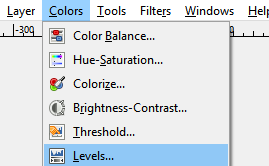
Dra nå de midterste og siste trekantformede glidebryterne til forskjellige posisjoner og se hvilke som gir det beste resultatet av blyantskissen.

Når du er fornøyd, trykk ok. Nå eksporterer du den resulterende filen ved å gå til filen -> Eksporter som.
Voila! Du er ferdig. Du har nettopp laget et blyantskisse av bildet ditt. Så her er hvordan du enkelt har konvertert bildet ditt til blyantskisse.


